小米快传怎么设置?小米快传使用方法
小米快传怎么设置?小米快传是miui8系统里出的新功能,不知道小米快传怎么使用设置的,可以来下文看教程了解哦。
小米快传怎么设置
1、在文件管理里找到需要传输的文件,长按文件,点击底部的发送,选择以“快传”方式传输。
这个时候手机断开网络,并且自动开启了热点。
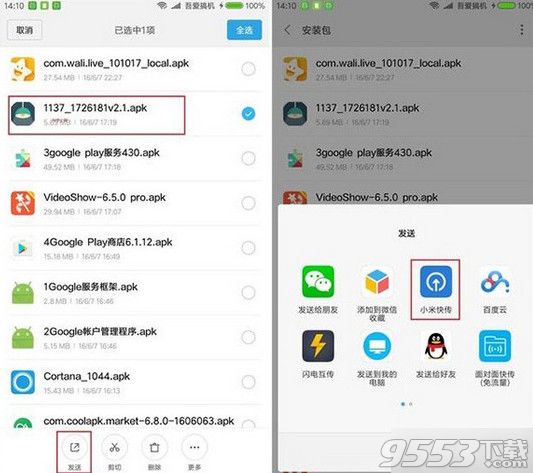
2、接收方手机此时需要开启“快传”功能,开启“快传”功能时热点会一并开启。MIUI8的通知栏开关分单页和双页。
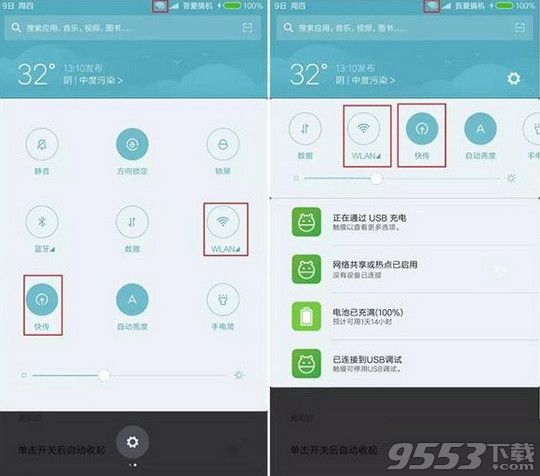
3、等待发送方搜索,搜索到会自动连接接收方的热点。(该热点传输方式不会消耗流量)
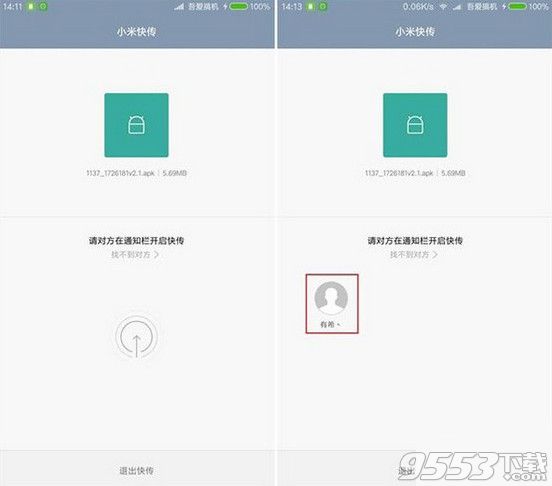
4、点击已搜索到的接收方(小米3电信版),即可传输文件。 接收方可拒绝、接收,接收完可以立即查看,接收文件保存的路径为:文件管理->MIUI->MDrop。
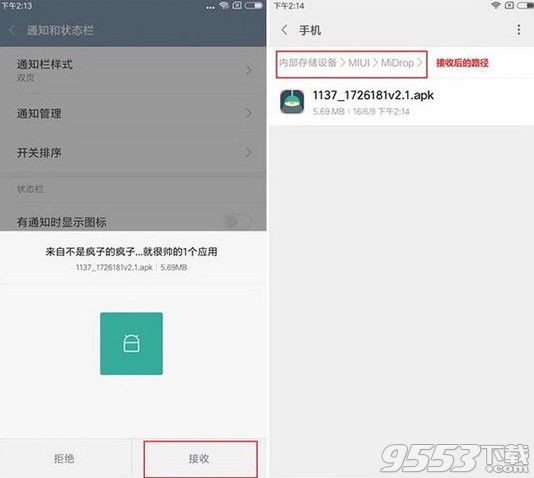
5、接收方或者发送方点击完成之后热点关闭,快传功能关闭,自动切换回之前的WiFi网络。
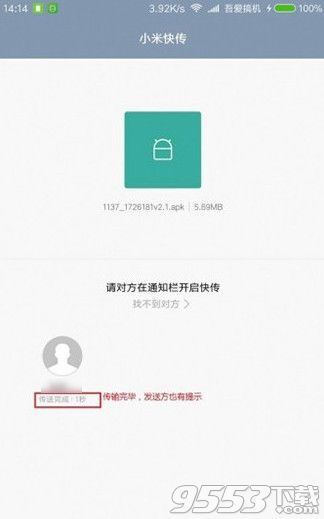
关键词: 小米快传 小米教程